Az Xfce könnyű és testreszabható alternatívát kínál azoknak a Fedora 40 vagy 39 Linux felhasználóknak, akik változtatni szeretnének az asztali környezetükön, és több okból is kiemelkedik a Linux asztali környezetében:
- Hatékonyság: A minimális erőforrás-felhasználásáról ismert Xfce ideális a régebbi hardverek és a felhasználók számára, akik az egyszerűbb asztali élményt részesítik előnyben.
- Testreszabhatóság: A felhasználók széles körben szabályozhatják az Xfce megjelenését és funkcionalitását, így személyre szabott számítástechnikai élményt tesznek lehetővé.
- Hagyományos használhatóság: Az Xfce a klasszikus asztali dizájnhoz ragaszkodik, amely olyan felhasználók számára is megszólalhat, akik jobban kedvelik az ismertebb elrendezést, mint a GNOME-hoz hasonló környezetek modern kialakítását.
Míg a GNOME kortárs és érintésbarát kialakítást kínál, az Xfce a hagyományosabb megközelítés felé hajlik. Ez a megkülönböztetés különösen vonzó lehet azok számára, akik egyszerű és hatékony interfészt szeretnének csengők és sípok nélkül. Most kezdjük el az alternatív asztali környezet telepítését a rendszerére.
Frissítse a Fedora csomagokat az Xfce telepítése előtt
A kezdeti lépés az összes meglévő rendszercsomag frissítése és frissítése. Ez a művelet alapvető fontosságú a telepített csomagok legújabb verzióinak megőrzésében, a kompatibilitás javításában és az új telepítésekkel való konfliktusok minimalizálásában. Ennek megvalósításához a dnf upgrade parancs kíséretében a --refresh opciót, amely szinkronizálja a helyi csomagindexet a kiszolgáló legújabb frissítéseivel.
sudo dnf upgrade --refreshTelepítse az Xfce Desktopot a DNF paranccsal
A Fedora alapértelmezés szerint az Xfce működő és naprakész verzióját tartja karban a lerakataiban. Mivel a Fedora egy upstream kiadás, ez a verzió jellemzően szinkronizálva van a legújabb Xfce kiadásokkal és fejlesztésekkel, így a telepítés és a karbantartás egyszerűbb a vállalati Linux disztribúciókhoz képest.
Az Xfce telepítéséhez a parancsot dnf group install "Xfce" használják:
sudo dnf group install "Xfce"A rendszer újraindításának kezdeményezése az Xfce telepítésének befejezéséhez
Az Xfce Desktop Environment sikeres telepítése után az utolsó lépés a rendszer újraindítása. Ez a kulcsfontosságú művelet lehetővé teszi a rendszer számára, hogy inicializálja az újonnan telepített asztali környezetet, biztosítva, hogy a következő rendszerindításkor használatra kész legyen. A rendszer újraindításához használja a reboot parancs:
sudo rebootAz Xfce Desktop Environment elindítása
Az Xfce sikeres telepítését követően a következő kritikus lépés az új Xfce környezet elérése. A telepítés utáni újraindításkor a felhasználói bejelentkezési képernyőn találja magát, ahol kiválaszthatja a kívánt asztali környezetet.
Az asztali környezet opcióinak elérése
Amikor eléri a bejelentkezési képernyőt, keressen egy fogaskerékre vagy beállítási fogaskerékre emlékeztető ikont. Ha rákattint erre az ikonra vagy interakcióba lép vele, megjelenik a rendszerére jelenleg telepített asztali környezetek listája.
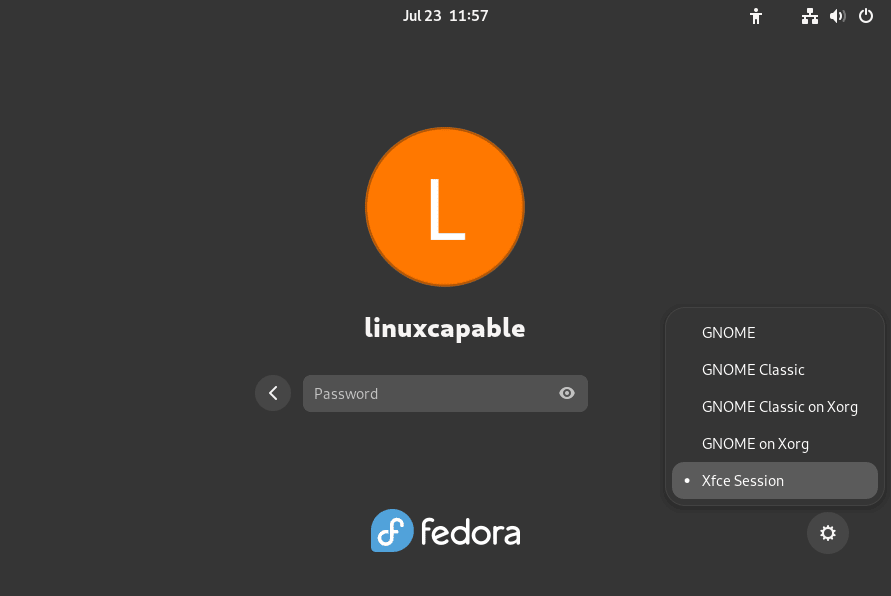
Az Xfce Environment kiválasztása
A beállítások fogaskerekére kattintva egy legördülő menü jelenik meg. Válassza az „Xfce Session” lehetőséget. Ezzel elindítja az új munkamenetet az Xfce környezetben, bemutatva Önnek az áramvonalas, hatékony és nagymértékben testreszabható munkaterületet.
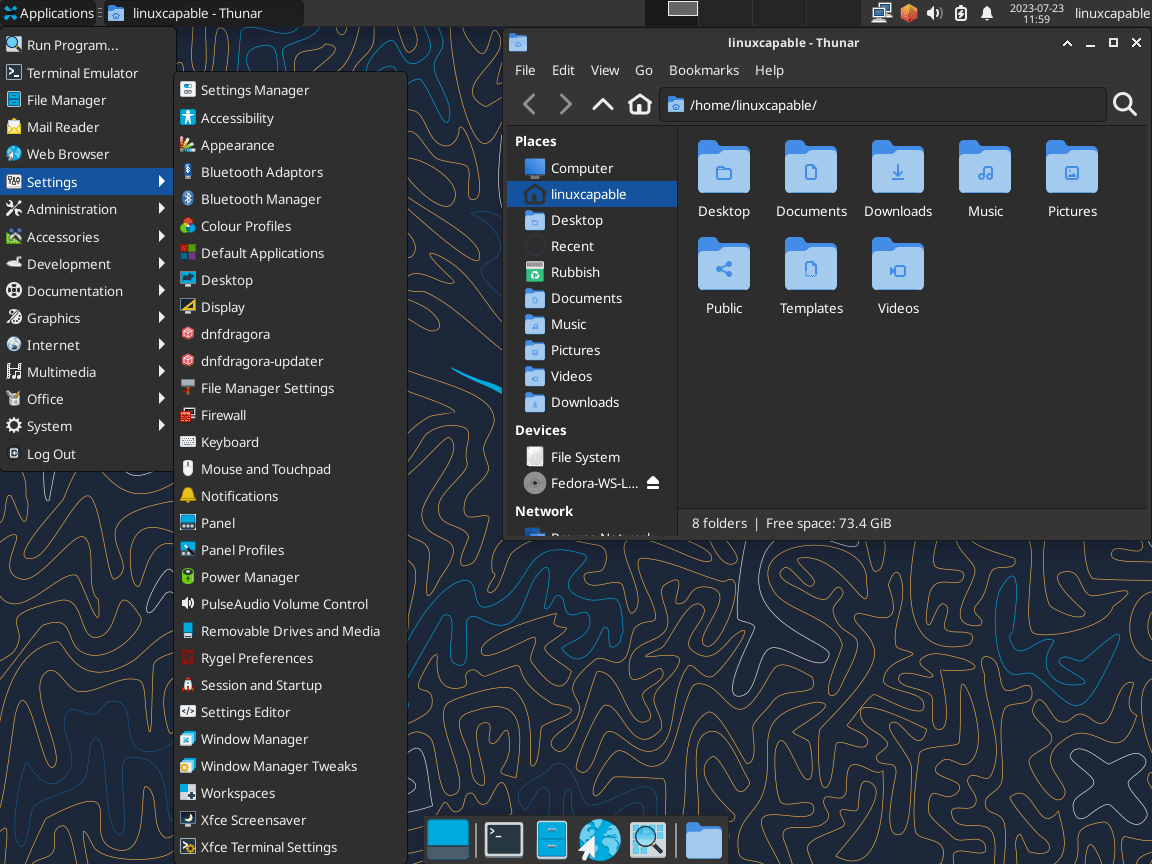
Az Xfce Desktop kezelése
Frissítse az Xfce Desktopot
A frissített Xfce asztali környezet fenntartása a Fedora rendszeren elengedhetetlen a rendszer biztonságához és fejlesztéséhez. A frissítések nem csak a legújabb funkciókat, hanem kulcsfontosságú biztonsági javításokat is biztosítanak. A parancssori felületen (CLI) keresztül a terminál az Ön eszköze a frissítések hatékony végrehajtásához.
A rendszer frissítéséhez, beleértve az Xfce-t is, a DNF csomagkezelőt kell használnia. Írja be a következő parancsot a terminálba:
sudo dnf upgrade --refreshEz a parancs arra kéri a DNF csomagkezelőt, hogy frissítse a rendszer szoftvertáradatbázisát és frissítse az összes telepített csomagot, biztosítva, hogy az Xfce környezet naprakész legyen.
Távolítsa el az Xfce Desktopot
Ha asztali környezetet vált, vagy el kell távolítania az Xfce-t, a DNF-csomagkezelő leegyszerűsíti ezt a folyamatot.
Hajtsa végre a következő parancsot az Xfce és a kapcsolódó csomagok eltávolításához:
sudo dnf group remove "XFCE"Az eltávolítási folyamat befejezése után indítsa újra a rendszert ezzel a paranccsal:
sudo rebootAz alapértelmezett asztali környezet kiválasztása
Ha eltávolította az Xfce-t, a rendszer újraindítását követően a bejelentkezési képernyőre kerül. Itt lehetősége van új alapértelmezett asztali környezet kiválasztására. Válasszon egyet, amely megfelel a használati preferenciáinak és követelményeinek.
Utolsó gondolatok az Xfce Desktop telepítéséről
Az Xfce Desktop telepítése és kezelése Fedora Linux rendszeren egyértelmű utat biztosít a Linux-élmény testreszabásához. Ebben az útmutatóban végigvezettük az Xfce telepítésének, elindításának, valamint frissítéseinek és eltávolításának a lépésein. Könnyű és testreszabható természetével az Xfce tökéletes választás lehet azoknak a felhasználóknak, akik a hatékonyságot és az egyszerűséget keresik asztali környezetükben.

Szia.
semmi közel sem áll az XFCE-hez a 40-es verzión virtualbox alatt (tesztelés). A legközelebbi dolog az xfdesktop, amely úgy tűnik, telepíti, és létrehoz egy xfce csoportot, amit én is hozzáadok. Ennek ellenére nincs xfce desktop a rendszerindító menüben.
Egészségére.
Szia Jean-marc!
Az XFCE telepítéséhez megpróbálhatja a következő parancsokat:
sudo dnf install @xfce-desktop-environment.Alternatív megoldásként megpróbálhatja:
sudo dnf group install "Xfce Desktop"Megvizsgálom az XFCE telepítését a GNOME mellé, és hamarosan frissítem a cikket, ha jelentős változás történik a Fedora 40-ben.
Köszönjük visszajelzését!